一.Bridged Networking
我们先来看看它的拓扑图

图1桥接模式的拓扑图
很显然,虚拟机是通过桥接的虚拟交换机与主机连接,这种连接方式,可以看做是我们办公室里的两台电脑A和B通过交换机连接一样,此时A和B是同等的地址。因此A和B也必在同一网段内。桥接模式可以享受所有可用的服务;包括文件服务、打印服务等等,并且在此模式下你将获得最简易的从真实主机获取资源的方法。
设置:
二、host only模式:
拓扑图如下:

图2 Host only模式的拓扑图
Host only模式和桥接模式的差别并不大,host only模式下会由VMnet 1的DHCP server来提供IP,gateway,DNS, 当然这里有DHCP不是真实的一台专用的DHCP,仅是一个系统服务而已。如果你尝试使用手动分配固定IP,你会发现即使你将IP地址配成和真实主机一个网段,你也无法和真实主机进行联系,这是VMnet 1对你的限制,所以使用VMnet 1给你提供的IP是唯一的选择。
三.NAT模式
拓扑图如下:

图3 Nat模式下的拓扑图
VMware下的NAT和windows NT里routing and remote access的那个NAT一点关系都没有,它们之间没有任何影响。在VMware下使用NAT模式主要的好处是可以隐藏虚拟机的拓扑和上internet时极为方便。NAT模式由VMnet 8的DHCP server提供IP,gateway,DNS, 这里VMNet8并不提供路由功能。仅给Virtual Machine和host网段提供通信用的。但它居然提供端口映射功能,太强了!
由于我们不需要很复杂的网络功能,仅实现Virtual Machine与Host通信即可。所以准备用桥接模式。
假设Host(主机)的IP为192.168.191.5
在主机里启动Virtual Machine,这里虚拟机我们装了windows 2003
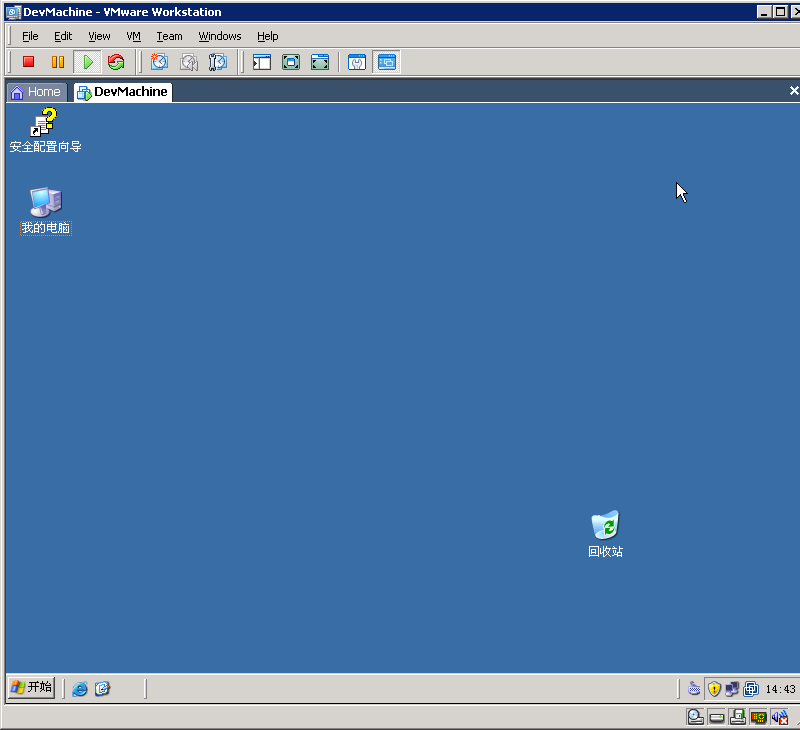
图4 windows 2003上虚拟windows 2003
1. 设置网络
VmwareàEditàVirtual Machine Setting..
图5 给VMNet0 选定一张网卡
如果主机Host有多张网卡,则在下拉框都会罗更出来,这里需要注意的,后面给虚拟机(Virtual Machine设定的IP)要与此选定的网卡同网段。
2.设置虚拟机的IP
因为我们用桥接模式,所以Virtual Machine的网段要与主机Host的相同。给Virtual Machine设置IP与平常的设置没有区别,如下图

图6给Virtual Machine设置IP
3. 测试Virtual Machine与Host的通信
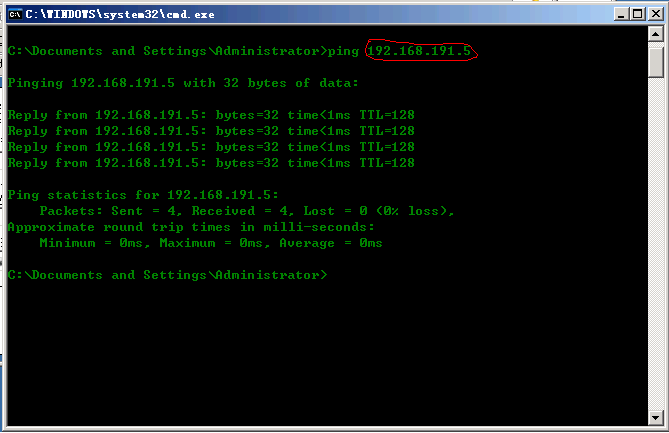
图7 Ping主机Host
这样我们可以用ipc的方式来访问Host上的资源。如下图
图8 访问191.5上的资源
4.测试与Virtual Machine的通信
Virtual Machine的IP我们在前面已设置为192.168.191.250
图9 Ping Virtual Machine
另外一点,最好不去更改VmNet1和VMnet8上的IP,把它更与虚拟机上的Tcp/IP来网段并不能使你与host可以通信。
当然VMware的网络功能远不止这些,它可以设置非常复杂的网络环境来模拟服务器集群。不然我们得花很高的硬件代价。





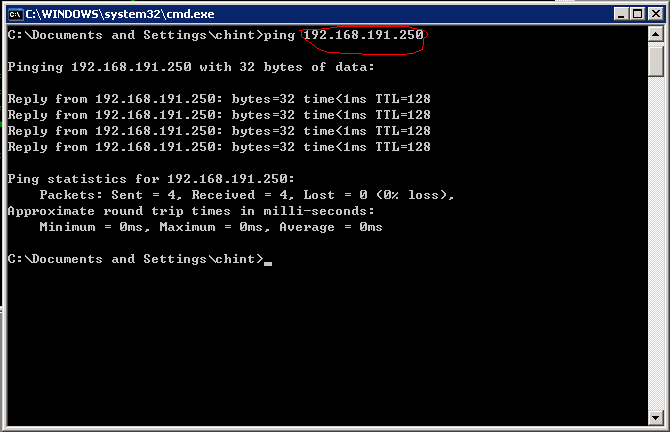

 浙公网安备 33010602011771号
浙公网安备 33010602011771号